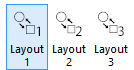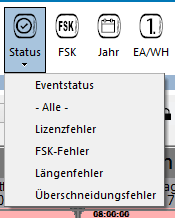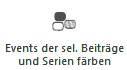2.5 Reiter Färbung
Über die Reiter Färbung werden die eingeplanten Events je nach Auswahl eines Kriteriums durch unterschiedliche Färbung hervorgehoben, z. B. nach Eventstatus, nach Genre, nach FSK etc. Auf diese Weise können noch fehlende Zuweisungen bzw. Fehler schnell sichtbar gemacht werden.
Hinweis:
Damit die Events entsprechend der Auswahl unterschiedlich gefärbt und dadurch hervorgehoben werden können, muss einmalig die Färbeweise der Events (je nach Programmtyp, je nach Status, je nach Genre etc.) festgelegt werden. Legen Sie hierzu die Färbung unter Admin > Optionen > Eventfärbung fest (5.2.4 Reiter Eventfärbung). Die einzelnen zur Auswahl stehenden Kriterien (Genres, Programmtypen, FSK) legen Sie in den Parametern des ContentExplorer fest.
Über die Buttons in diesem Reiter können Sie folgende Befehle ausführen:
Symbol | Beschriftung | Beschreibung |
|---|---|---|
| Speichern | Speichert alle aktuellen Änderungen. | |
| Layout 1, Layout 2, Layout 3 | Über diese drei Layout-Buttons können unterschiedliche Einstellungen zur Darstellung des Plans gespeichert werden; über diese Buttons kann man dann schnell und einfach zwischen drei verschiedenen Färbungen/Darstellungen hin- und herwechseln. Folgende Einstellungen aus dem Menü Admin > Optionen werden in einem Layout gespeichert:
Darüber hinaus werden die Einstellungen, die über die folgenden Buttons aktiviert werden, in einem Layout gespeichert:
| |
| Einfarbig | Verwendet eine Farbe für alle Events im Plan. | |
| Programmtyp | Hier werden die Events entsprechend ihres Programmtyps (z.B. Einzelfilm, Kurzfilm, Promo, Serienepisode oder Eigenproduktion) unterschiedlich eingefärbt. Die Farben können Sie in den Optionen im Reiter Eventfärbung konfigurieren. | |
| Genre | Hier werden die Events entsprechend ihres zugewiesenen Genres unterschiedlich eingefärbt. Die Farben können Sie in den Optionen im Reiter Eventfärbung konfigurieren. Es wird jeweils nach dem Genre gefärbt, was in der Reihenfolge als oberstes im Dialog Programm bearbeiten > Parameter steht. | |
| Status | Per Klick auf diesen Button werden die Events je nach dem Bearbeitungsstatus (Programmplan in Bearbeitung, Programmplan redaktionell freigegeben, Programmplan für Presse freigegeben, In Sendeplanung, ausgestrahlt) unterschiedlich eingefärbt. Auch die verschiedenen Fehler können farbig (Farbeinstellung vorzugsweise in rot) hervorgehoben werden:
Die Farben können Sie in den Optionen im Reiter Eventfärbung konfigurieren. | |
| FSK | Hier können Sie jedes Event entsprechend seiner FSK-Einschätzung (z. B. FSK 12 oder FSK 18) farbig im Plan anzeigen lassen. Legen Sie hierzu die Farben der einzelnen FSK-Parameter fest. Die Farben können Sie in den Optionen im Reiter Eventfärbung konfigurieren. | |
| Jahr | Per Klick auf diesen Button werden alle Events im Plan entsprechend ihres Herstellungsjahres (Einstufung in Zeiträume) eingefärbt. Legen Sie hierzu die entsprechenden Farben der einzelnen Zeitbereiche fest. Die Farben können Sie in den Optionen im Reiter Eventfärbung konfigurieren. | |
| EA/WH | Bei Aktivierung dieser Funktion werden im Plan alle Events entsprechend ihres Ausstrahlungstyp unterschiedlich hervorgehoben, d. h. z.b nach Erstausstrahlung, Zweiter Ausstrahlung und Wiederholung. Die Anzeige erfolgt nur für gespeicherte Events. Die Farben können Sie in den Optionen im Reiter Eventfärbung konfigurieren. | |
| Flags | Hier können Sie über ein Untermenü das gewünschte Flag markieren. Entsprechend dieser Markierung werden alle Events im Plan hervorgehoben, die dieses Flag tragen. Flags eines Events werden im Dialog Event bearbeiten, Reiter Allgemein verwaltet. Die Flags an sich können in den Parametern des ContentExplorers bearbeitet werden (Admin > Parameter bearbeiten > Werteigenschaft). | |
| Hervorhebungsfärbung | Bei Aktivierung dieses Buttons werden alle Events im aktuell geöffneten Plan farblich hervorgehoben, bei denen das Flag Hervorgehobene Färbung im Eventdialog gesetzt wurde. | |
| Events der selektierten Beiträge und Serien färben | Per Klick diesen Button werden alle eingeplanten Events zum selektierten Beitrag (bzw. zur Serie) gefärbt. Auf diese Weise werden alle "gleichen" Events im Plan gefärbt. | |
| Selektive Färbung aufheben | Per Klick auf diesen Button wird die selektive Färbung der Events aufgehoben. | |
| Beiträge und Serien zur Färbung hinzufügen | Bei Aktivierung dieses Buttons werden alle aktuell markierten Beiträge im Plan zusätzlich zu den bereits hervorgehobenen Beiträgen durch die gleiche Färbung hervorgehoben. | |
| Gefärbte Events markieren | Per Klick auf diesen Button werden die vorher selektierten und gefärbten Beiträge markiert. |